转载地址:http://blog.csdn.net/Levilly/article/details/52127602
最近因为在学习直播,所以研究了下推流,这篇博客是基于RTMP的视频推流:
开始:
- 1
- 2
- 1
- 2
1. 打开终端, 查看是否已经安装了Homebrew, 直接终端输入命令
- 1
- 1
如果Mac已经安装了, 会显示一些命令的帮助信息. 此时输入Q退出即可, 直接进入第二步.
反之, 如果没有安装,执行命令
- 1
- 1
如果安装后, 想要卸载
- 1
- 1
2.安装nginx
先clone nginx项目到本地
- 1
- 1
执行安装:
- 1
- 1
此时, nginx和rtmp模块就安装好了
输入命令:
- 1
- 1
在浏览器里打开http://localhost:8080
如果出现下图, 则表示安装成功
如果终端上提示
- 1
- 2
- 3
- 4
- 5
- 6
- 1
- 2
- 3
- 4
- 5
- 6
则表示8080端口被占用了, 查看端口PID
- 1
- 1
根据端口PID, kill掉(这儿的9603换成你自己8080端口的PID)
- 1
- 1
然后重新执行nginx, 打开http://localhost:8080
3.配置nginx和ramp
首先我们查看nginx安装到哪了
- 1
- 1
如图, 找到nginx.conf文件所在位置
通过vim或者点击Finder->前往->前往文件夹->输入/usr/local/etc/nginx/nginx.conf->用记事本工具(推荐Sublime Text)打开nginx.conf.
直接滚到最后一行, 在最后一个}(即最后的空白处, 没有任何{})后面添加
- 1
- 2
- 3
- 4
- 5
- 6
- 7
- 8
- 9
- 10
- 1
- 2
- 3
- 4
- 5
- 6
- 7
- 8
- 9
- 10
然后重启nginx(其中的1.10.1要换成你自己安装的nginx版本号, 查看版本号用nginx -v命令即可)
- 1
- 1
昨天, 就在执行这段命令的时候, 坑出现了.(如果你命令执行成功, 重启成功了, 没有没有任何异常, 请直接跳转到下一步)
执行命令的时候, 报异常
- 1
- 1
rtmp成了未知指令. 我赶紧Google, 将其中的答案都试了一遍, 这个bug涛声依旧. 最后实在没办法了, brew list查看所有安装的模块, 才发现是自己手动敲命令的时候, 将nginx-full变成了nginx -full.
上解决方案:
卸载nginx
- 1
- 1
再次安装nginx
- 1
- 1
A. 安装ffmpeg
执行命令
- 1
- 1
安装ffmpeg时间就要长一点了. 如果速度过慢, 建议翻墙. 不过也才50多M的东西, 耐心一点就好. 等待的时间里, 再安装一个支持rtmp协议的视频播放器VLC
-
ffmpeg推流
以我桌面的一个loginmovie.mp4(自己准备一个视频文件)为例, 执行推流命令
- 1
- 2
- 1
- 2
将视频推流到服务器后,打开VLC,然后File->open network->输入:
- 1
- 1
OK,搞定!
快速集成直播推流
- 1
- 2
- 1
- 2
下载好项目后, 在Xcode左下方直接搜索ShowTimeViewController, 进入ShowTimeViewController.m. 搜索- (IBAction)living:(UIButton *)sender, 将里面的stream.url替换成你自己的rtmp地址即可.
- 1
- 1
-
顶
- 1








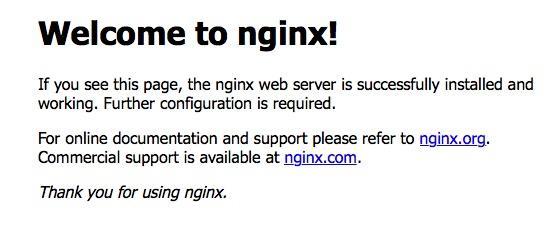
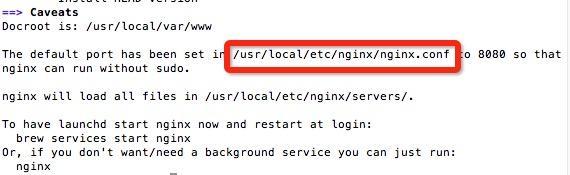















 1万+
1万+











 被折叠的 条评论
为什么被折叠?
被折叠的 条评论
为什么被折叠?








